Новая функция в следующем большом обновлении программного обеспечения iPhone позволяет вам персонализировать свое отображение на экранах входящих вызовов других людей и даже настраивать отдельные контакты на вашем собственном экране входящих вызовов, если у них нет предпочтительного стиля для отображения вас.
Он называется «Контактные плакаты», доступен в iOS 17 и основан на общедоступном имени и фотографии iMessage , представленных в iOS 13. С его помощью вы можете настраивать полноэкранные сведения, которые отображаются на экранах вызовов ваших получателей, выбирая между фотографиями, заметками и монограммами с различными цветами фона, шрифтами и многим другим.
Плакаты контактов работают для приложения «Телефон», FaceTime и даже сторонних приложений для звонков, которые подключаются к этой функции с помощью платформы CallKit. Они появляются при совместном использовании карточек контактов с помощью NameDrop и при использовании Live Voicemail , оба из которых также поставляются с iOS 17.
Если один из ваших контактов не настроил свой собственный персонализированный плакат для контактов, потому что он еще не сделал этого или все еще использует iOS 16 или более раннюю версию, вы можете создать для него его в приложении «Контакты » . Всякий раз, когда они, наконец, создают и делятся своим собственным, он может заменить тот, который вы сделали, предоставляя им полный контроль над своим внешним видом на экранах вызовов и карточках контактов.
Apple iOS 17 все еще находится в стадии бета-тестирования, но вы можете присоединиться к бета-версии iOS 17 на своем iPhone, если хотите попробовать все новые функции раньше всех.
Совместимость
Важно отметить, что контактные плакаты не имеют обратной совместимости, поэтому ваши контакты должны работать под управлением iOS 17 или более поздней версии на iPhone XS или новее , чтобы увидеть ваш настраиваемый экран вызова на их конце.
- См. Полный список: модели iPhone, которые iOS 17 поддерживает и не поддерживает
Как создавать контактные плакаты на iOS 17
Создать контактный плакат легко и просто. Следуйте приведенным ниже инструкциям, чтобы выразить свою индивидуальность на основе своих вкусов и предпочтений. Процесс почти такой же при создании плакатов для ваших контактов — только вы выбираете их карточку, а не свою.
Шаг 1: Откройте карточку контакта
Сначала откройте приложение «Контакты» (левое изображение ниже) или вкладку «Контакты» в приложении «Телефон» (правое изображение ниже). После этого нажмите «Моя карта» в верхней части любого списка контактов, чтобы отобразить свою карточку контакта.
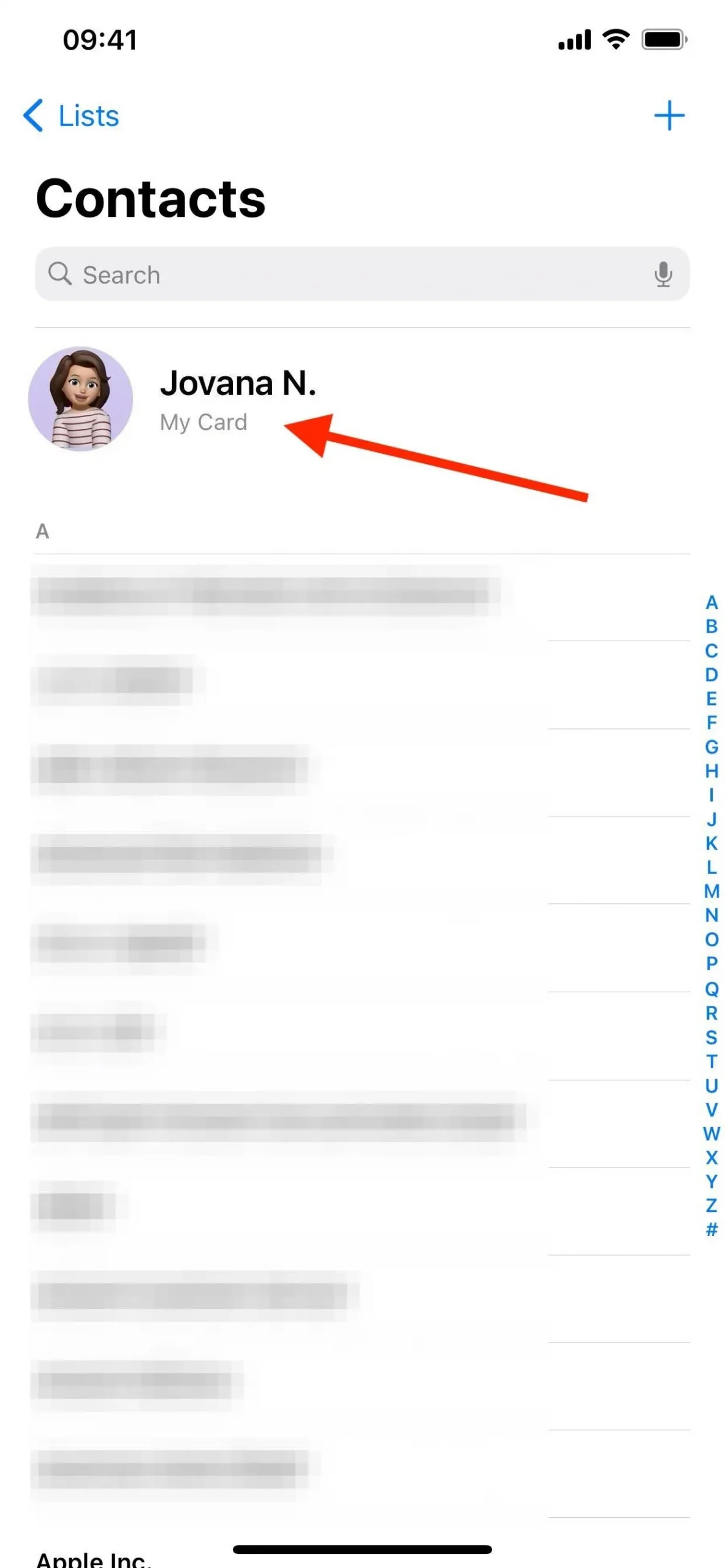
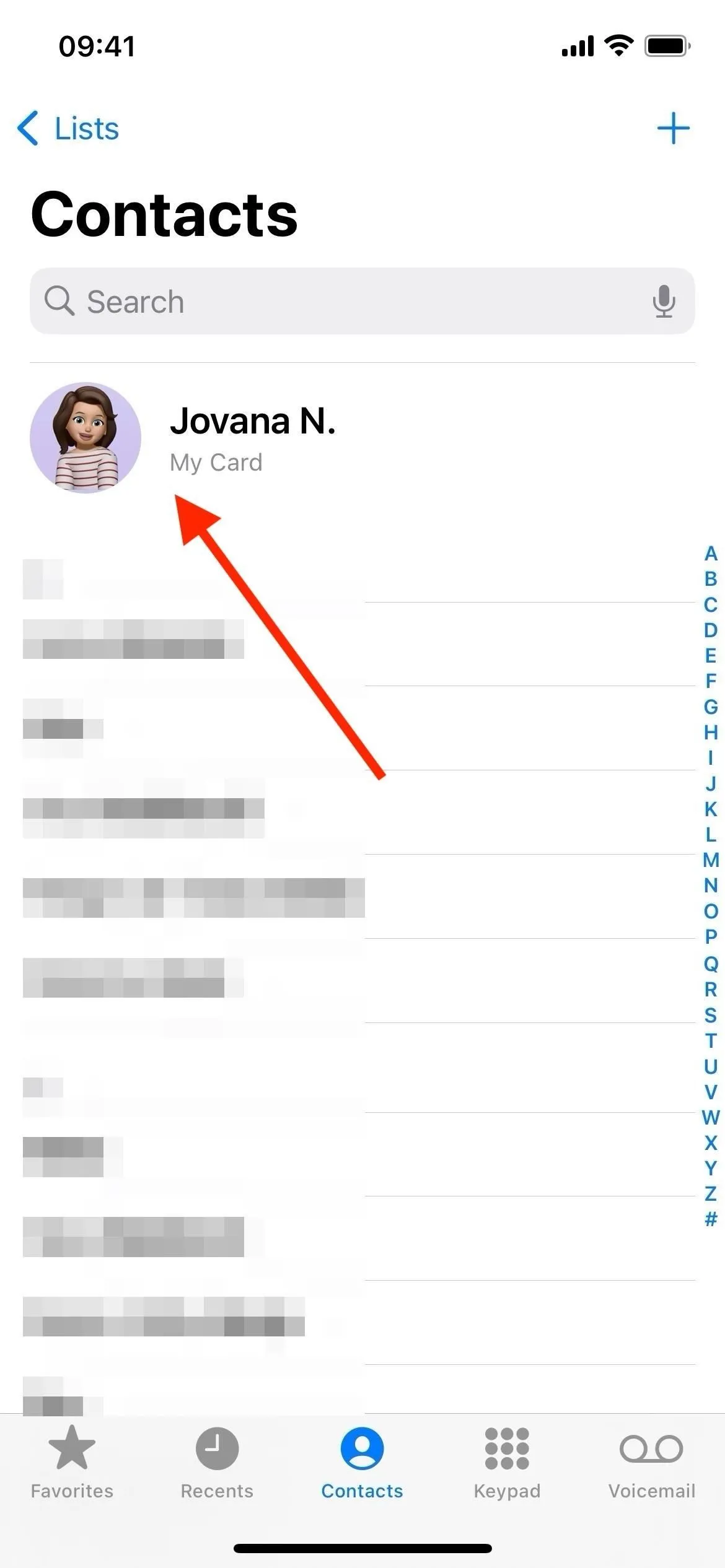
Шаг 2. Откройте редактор фотографий и постеров контактов.
Теперь нажмите «Изменить» в правом верхнем углу или «Контактное фото и постер» под кнопками контакта, а затем «Изменить» под плакатом и/или превью фотографии контакта. Откроется редактор фотографий и постеров контактов.
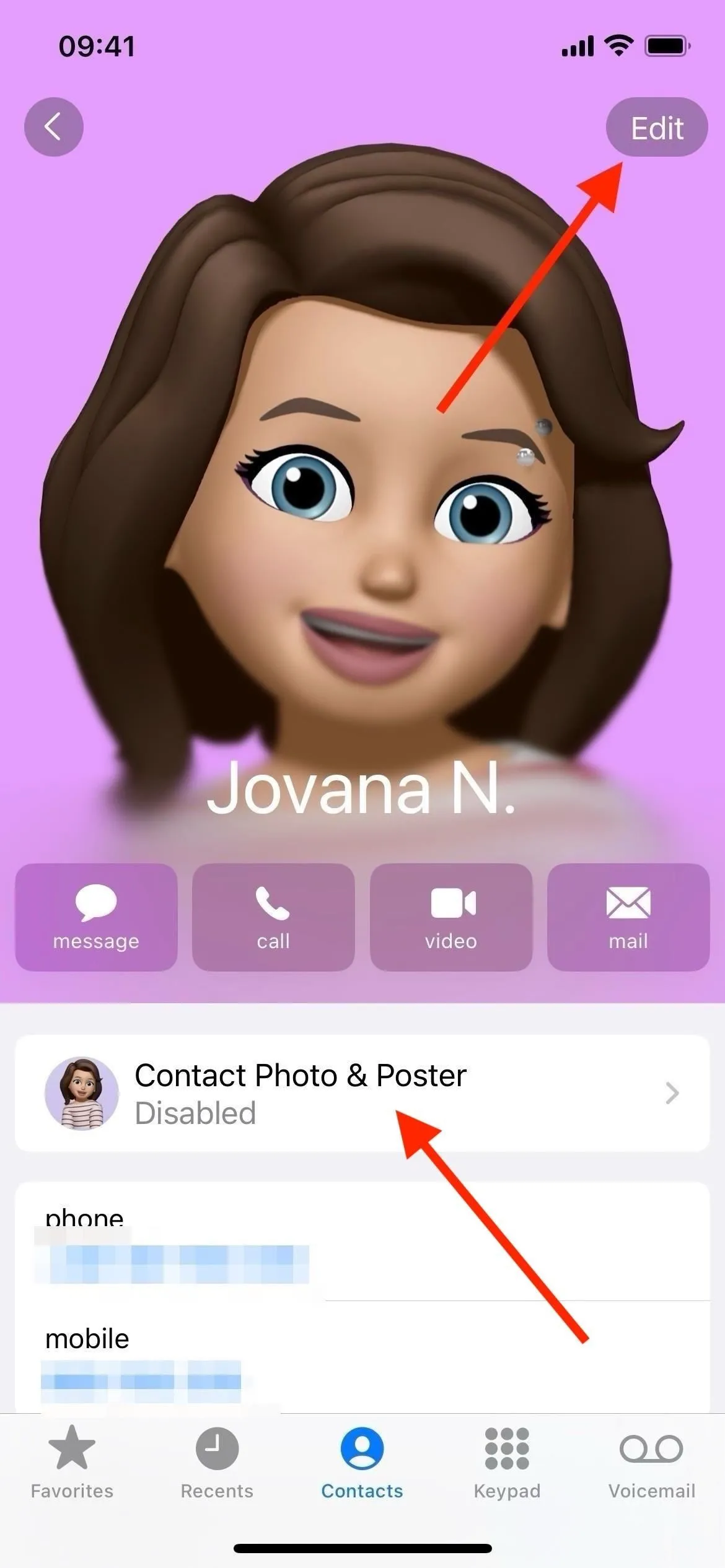
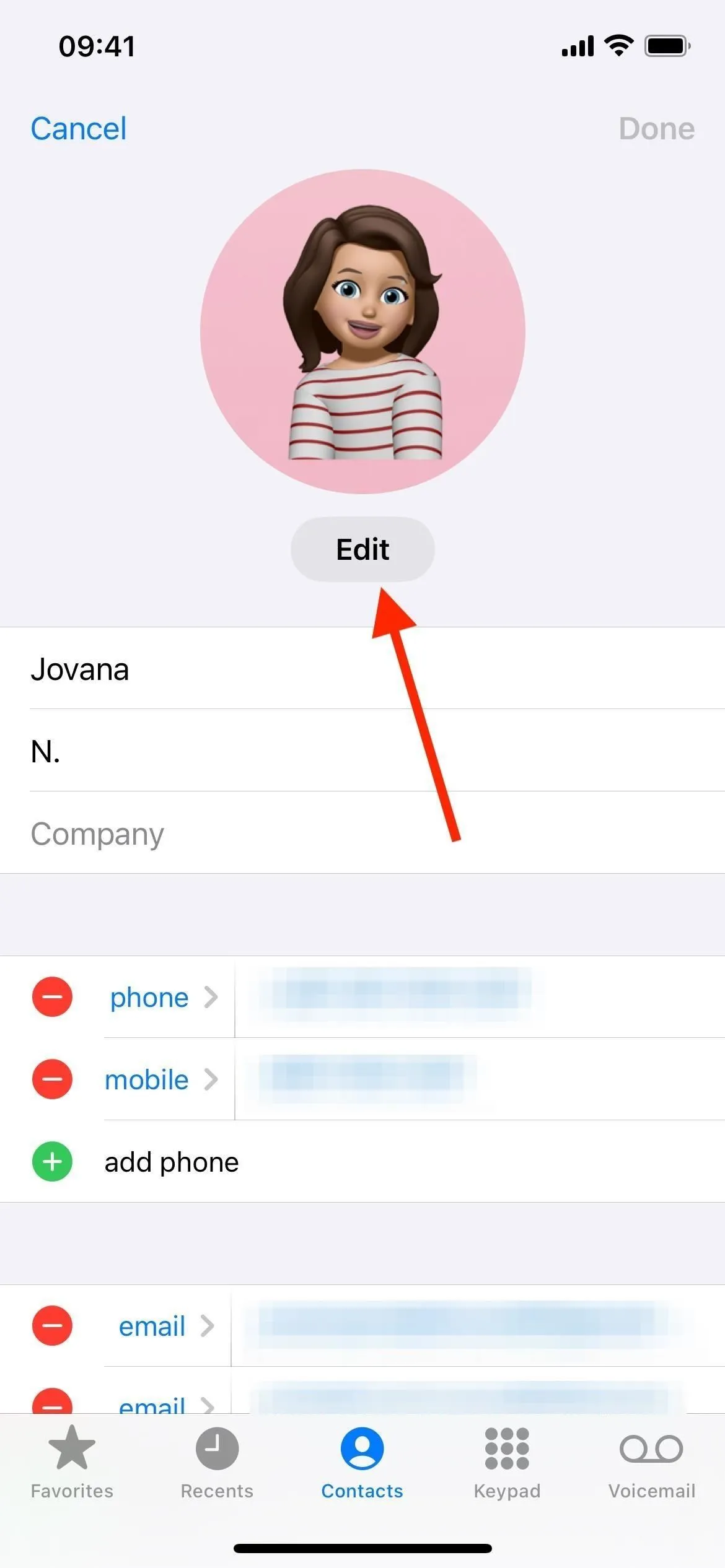
Шаг 3: Начните новый контактный постер
Если вы еще не создали плакат, нажмите «Создать новый» (левое изображение ниже). В противном случае нажмите кнопку «плюс» (+) (среднее изображение ниже), чтобы добавить новый. Вы также можете нажать «Настроить», а затем «Плакат» под любым контактным плакатом, который вы сохранили в своей коллекции.
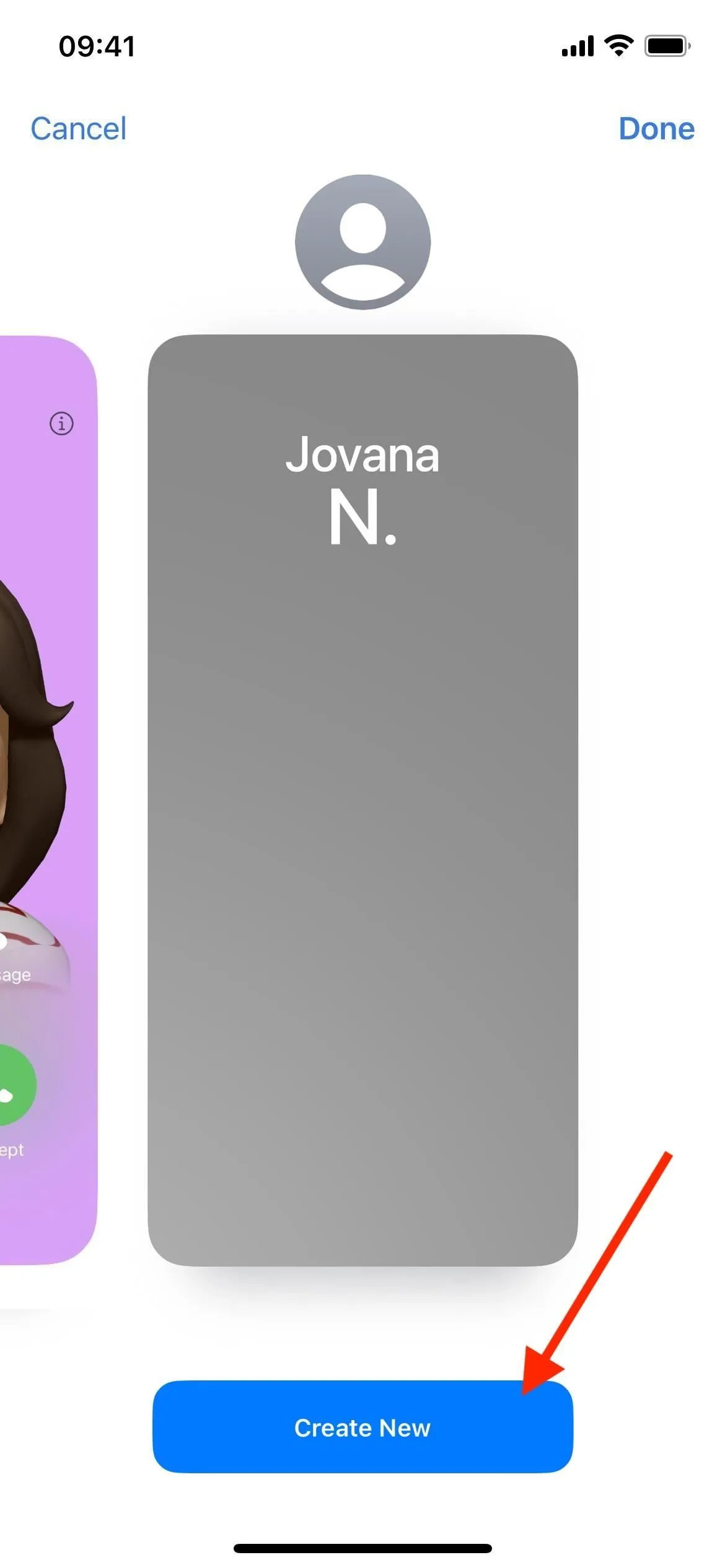
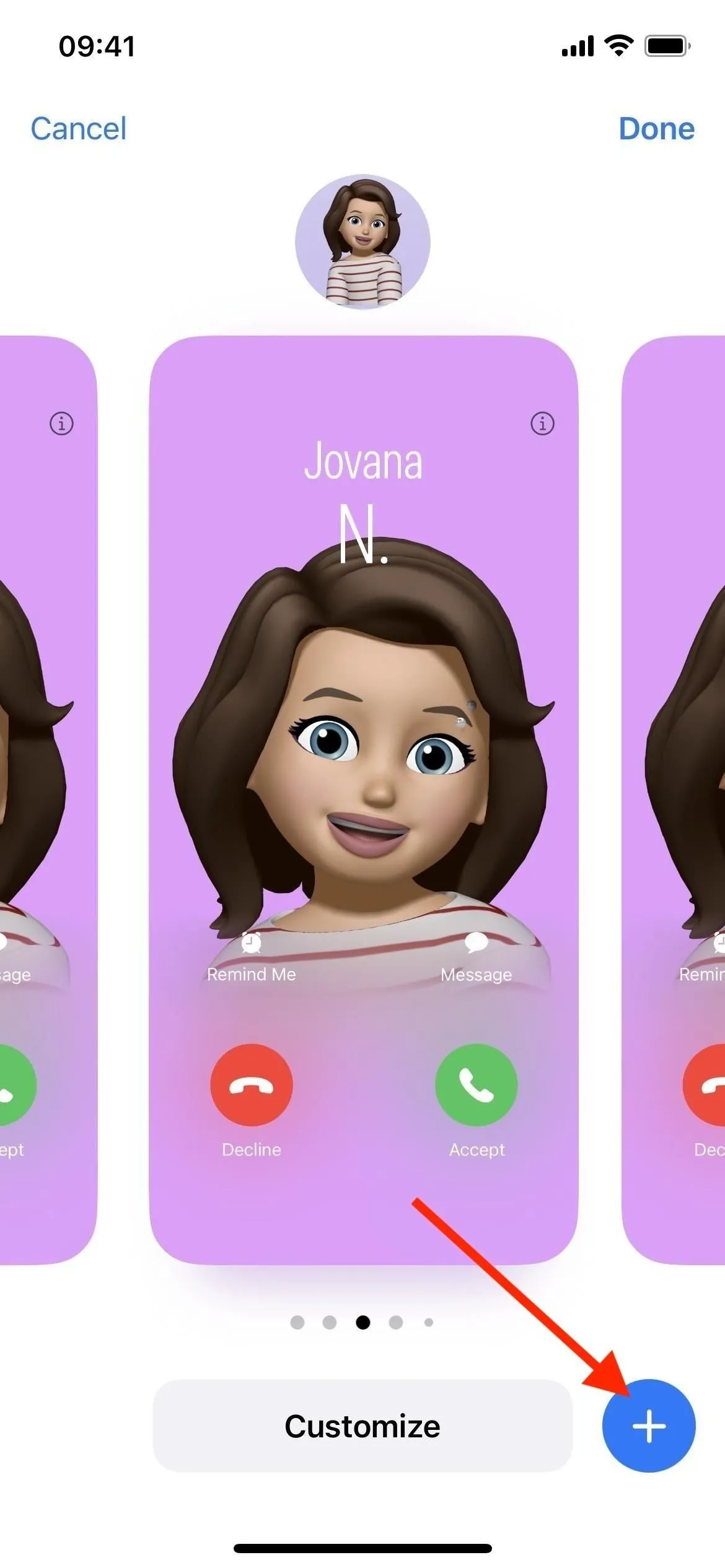
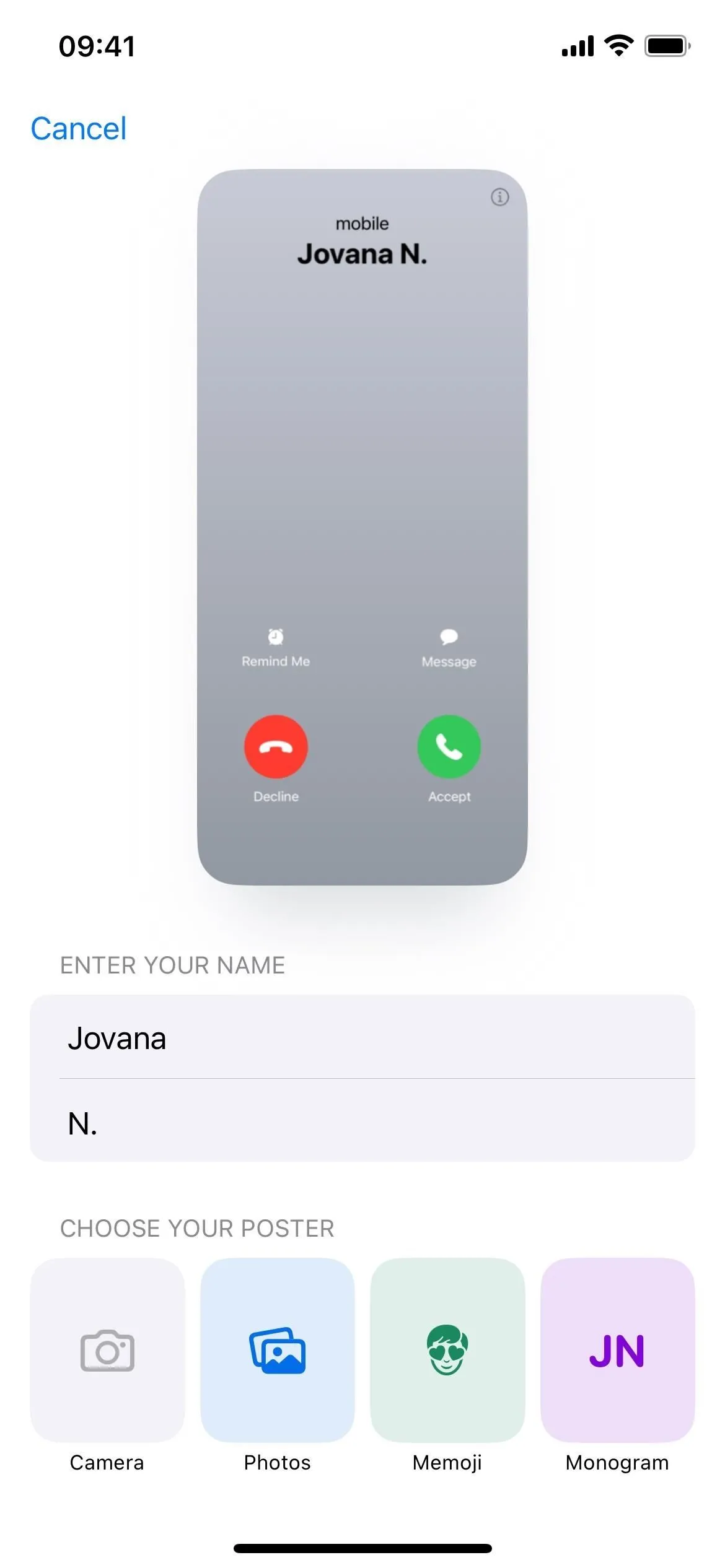
Шаг 4. Выберите стиль контактного постера
При создании нового плаката вы можете выбрать между «Камера», «Фотографии», «Заметки» и «Монограмма» в зависимости от стиля плаката.
- Камера позволяет сделать новый снимок с помощью передней или задней камеры. При использовании фотографии вы можете переключаться между различными стилями, такими как «Черно-белый», «Двухцветный» и «Цветная заливка». Вы можете свести пальцы, чтобы обрезать изображение, изменить шрифт вашего имени, размер шрифта и цвет шрифта, а также включить эффект глубины. или выключено, если доступно.
- Фото открывает средство выбора фотографий, где вы можете выбрать изображение из своей библиотеки. Он может показывать вам предложения, но вы можете просмотреть все фотографии, выполнить поиск по ключевому слову или выбрать альбом для просмотра. При использовании фотографии вы можете переключаться между различными стилями, такими как «Черно-белый», «Двухцветный» и «Цветная заливка», а также обрезать изображение с помощью пальцев. Вы можете обрезать изображение, изменить шрифт своего имени, размер и цвет шрифта, а также включить или выключить эффект глубины, если он доступен.
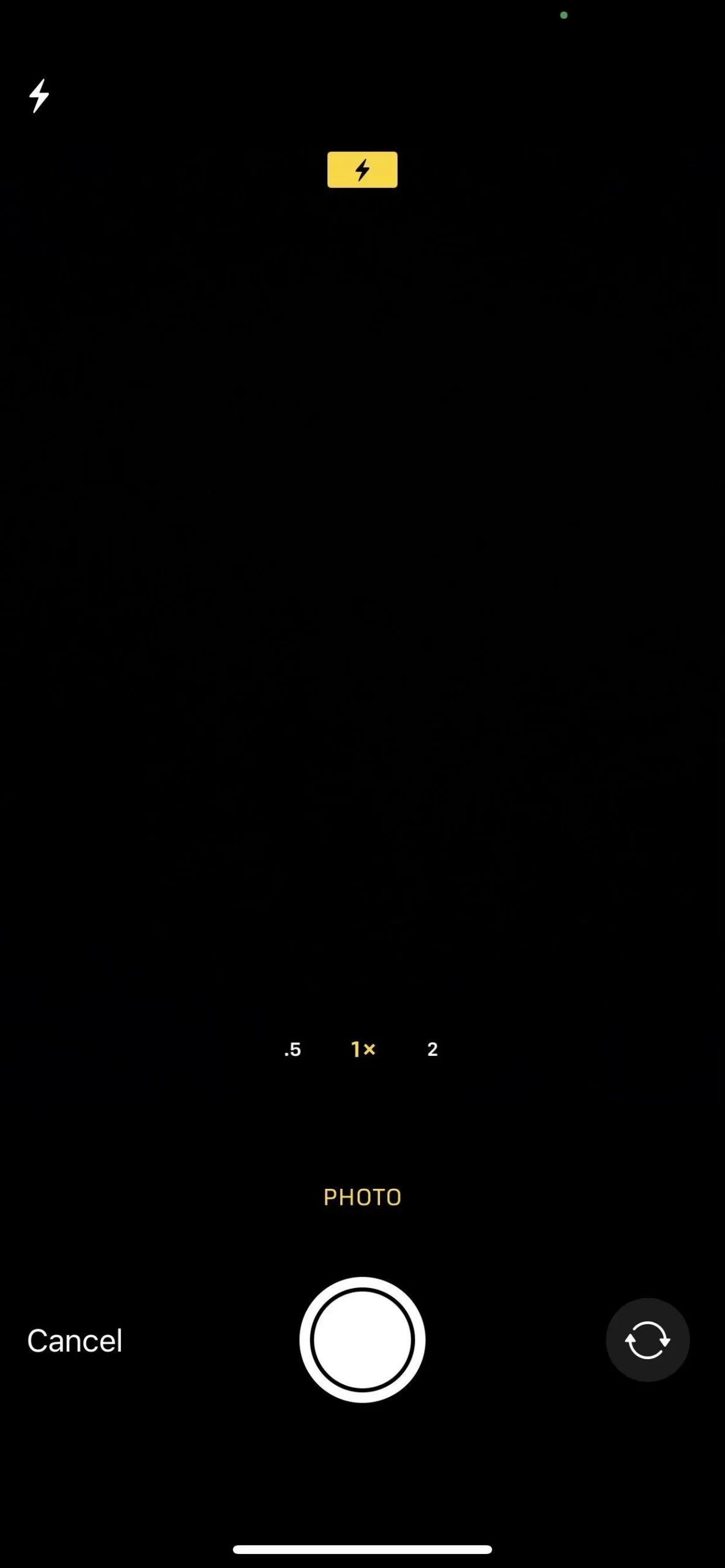
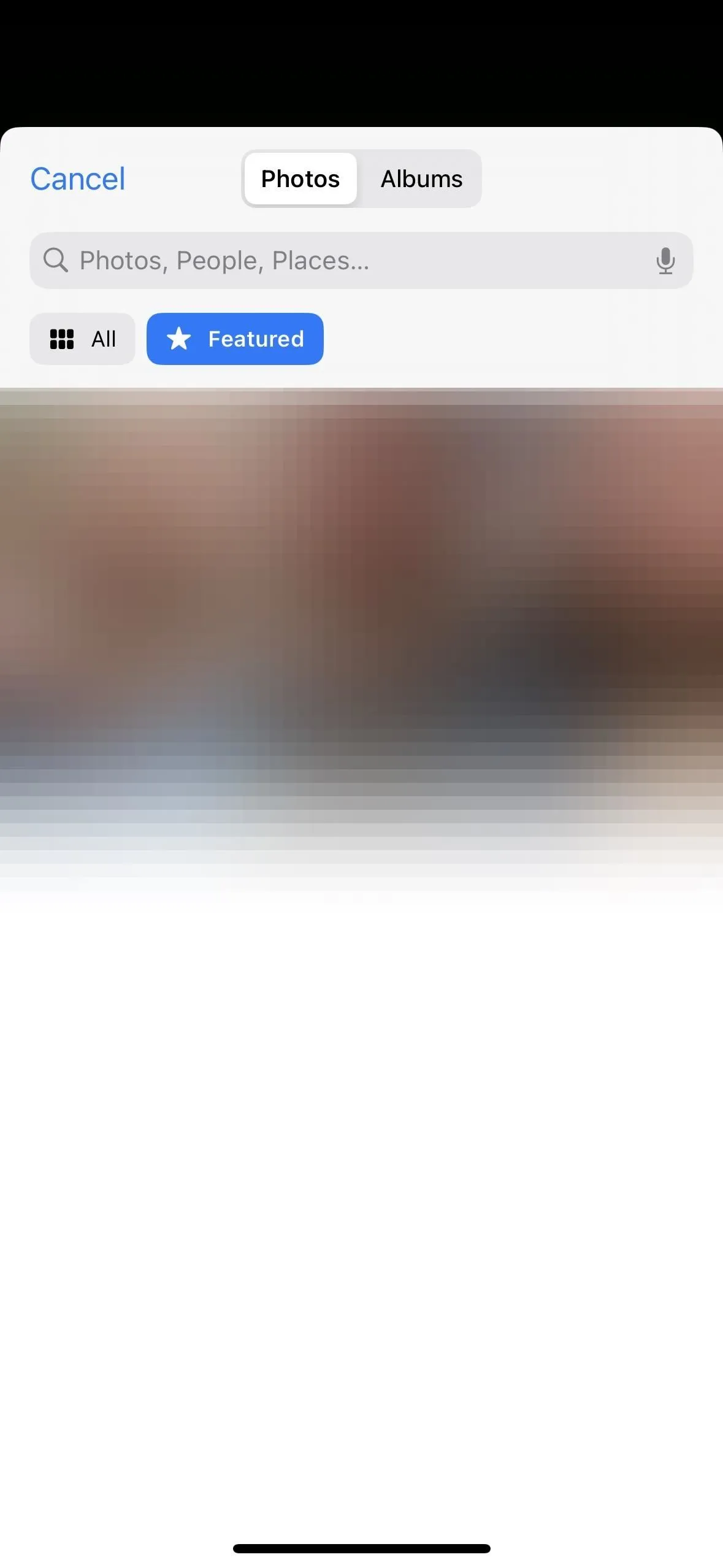
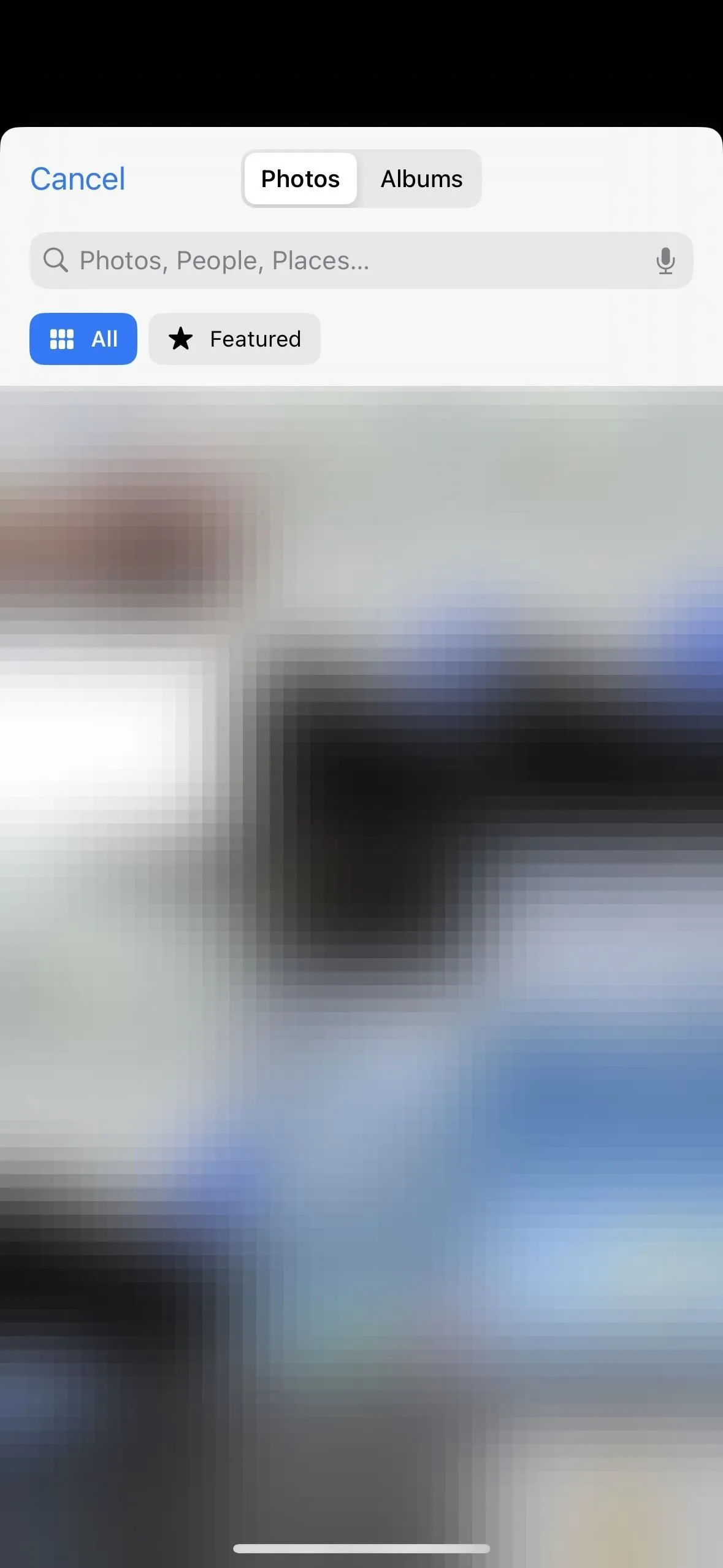
- Memoji открывает средство выбора Memoji, где вы можете выбрать свои собственные Memoji, символы Apple по умолчанию или создать новый Memoji. Когда вы выбираете персонажа, вы можете выбрать позу стикера Memoji или сделать снимок своей головы в зависимости от того, как вы выглядите в камере. Вы можете изменить цвет фона, изменить шрифт своего имени, размер шрифта и цвет шрифта, а также включить или отключить эффект глубины, если он доступен.
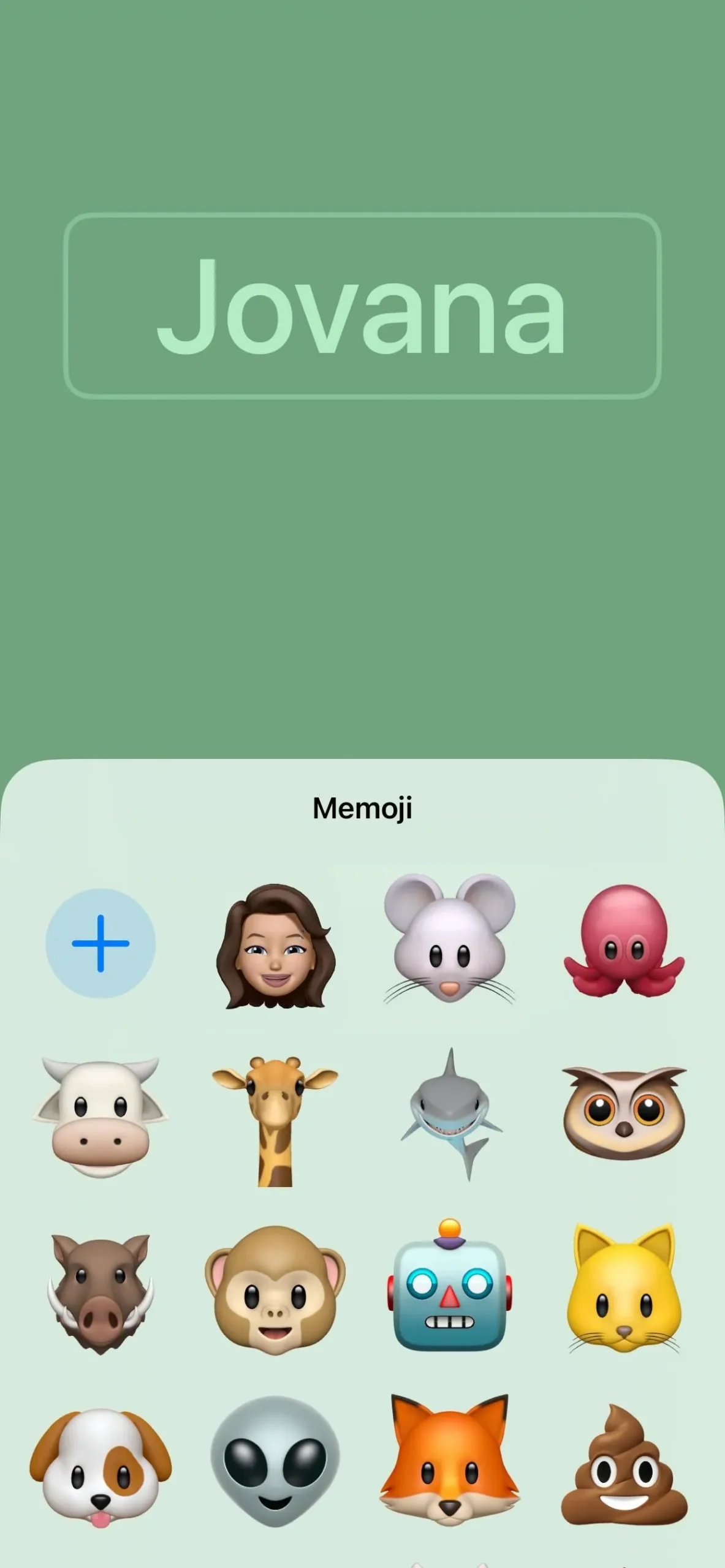
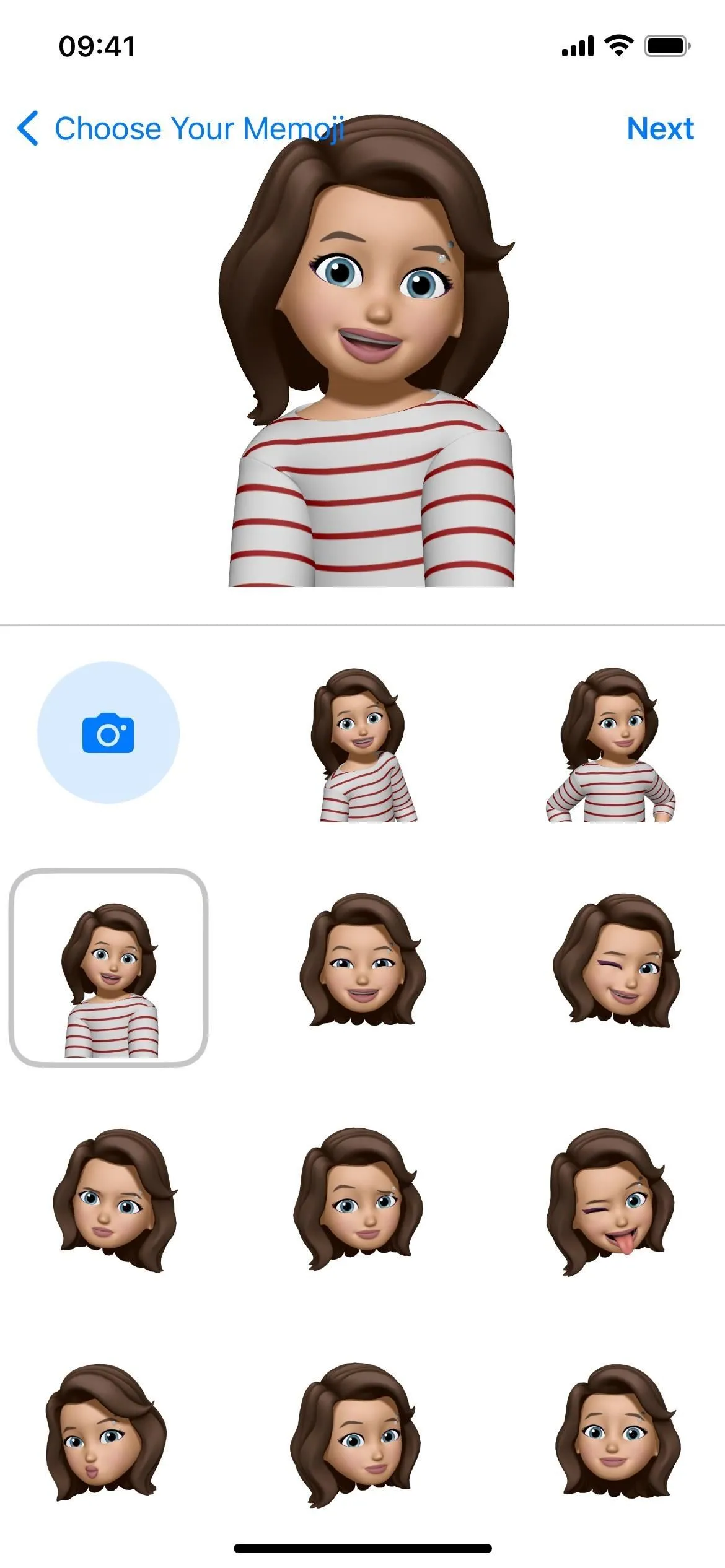
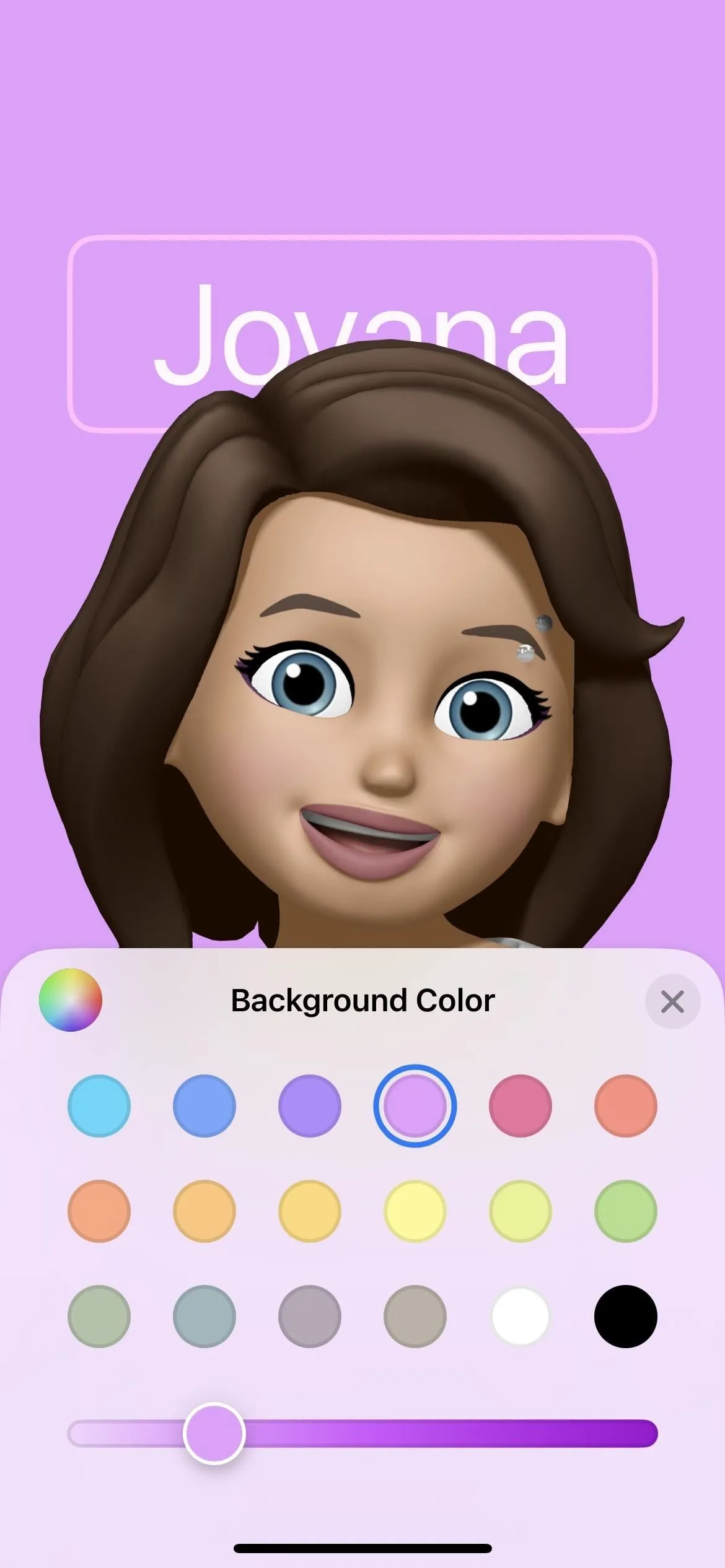
- Монограмма размещает инициалы вашего имени под вашим именем вверху. Вы можете нажать на монограмму, чтобы изменить буквы, изменить цвет фона и изменить шрифт, размер шрифта и цвет шрифта вашего имени и инициалов.

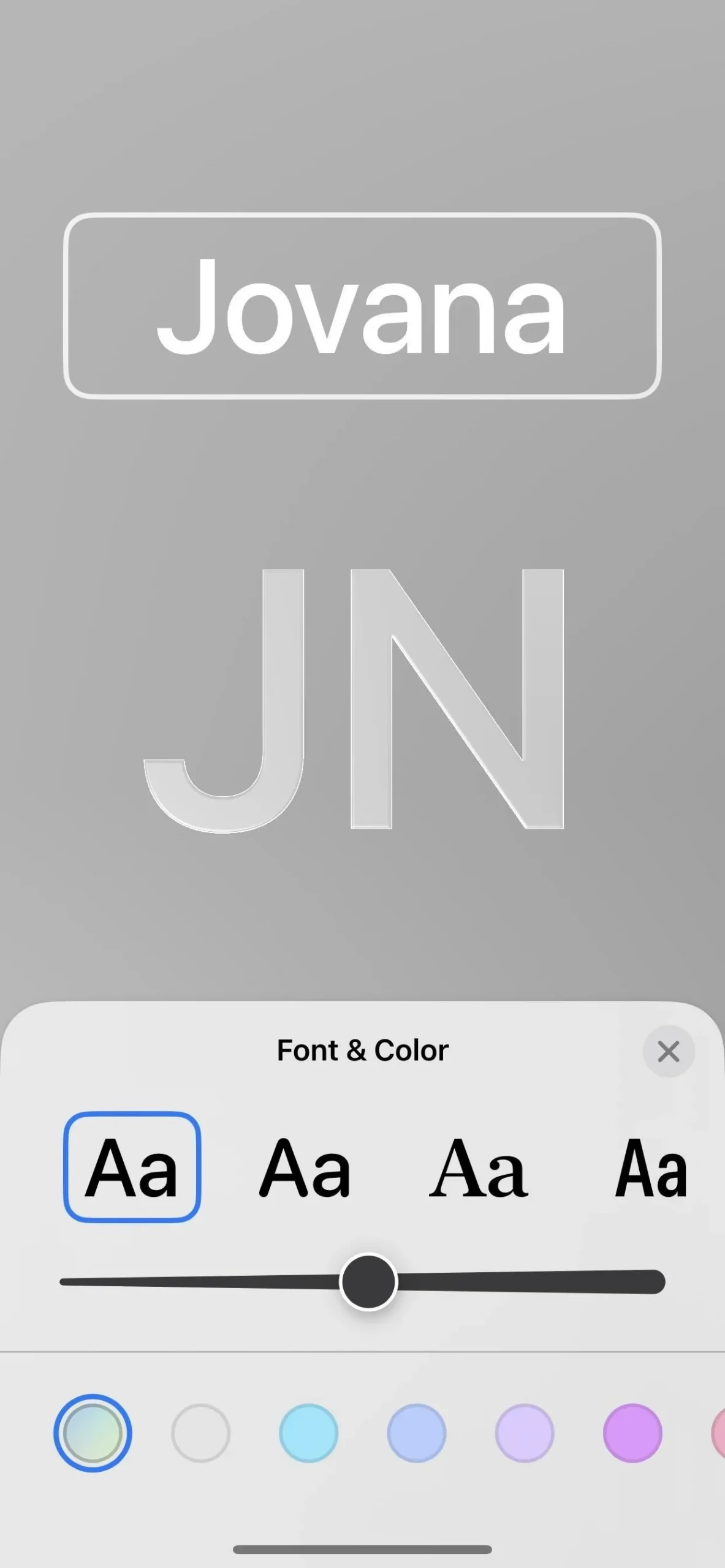
Если ваш iPhone настроен на китайский или японский язык, вы можете использовать вертикальную раскладку текста, которая очень красиво смотрится вместе с плакатом.
Шаг 5: Сохраните свой контактный постер
Как только вы закончите свой дизайн, нажмите кнопку «Готово» в правом верхнем углу. Вам будет показан предварительный просмотр плаката, где вы можете нажать «Назад», чтобы отредактировать его, или «Продолжить», чтобы сохранить его.

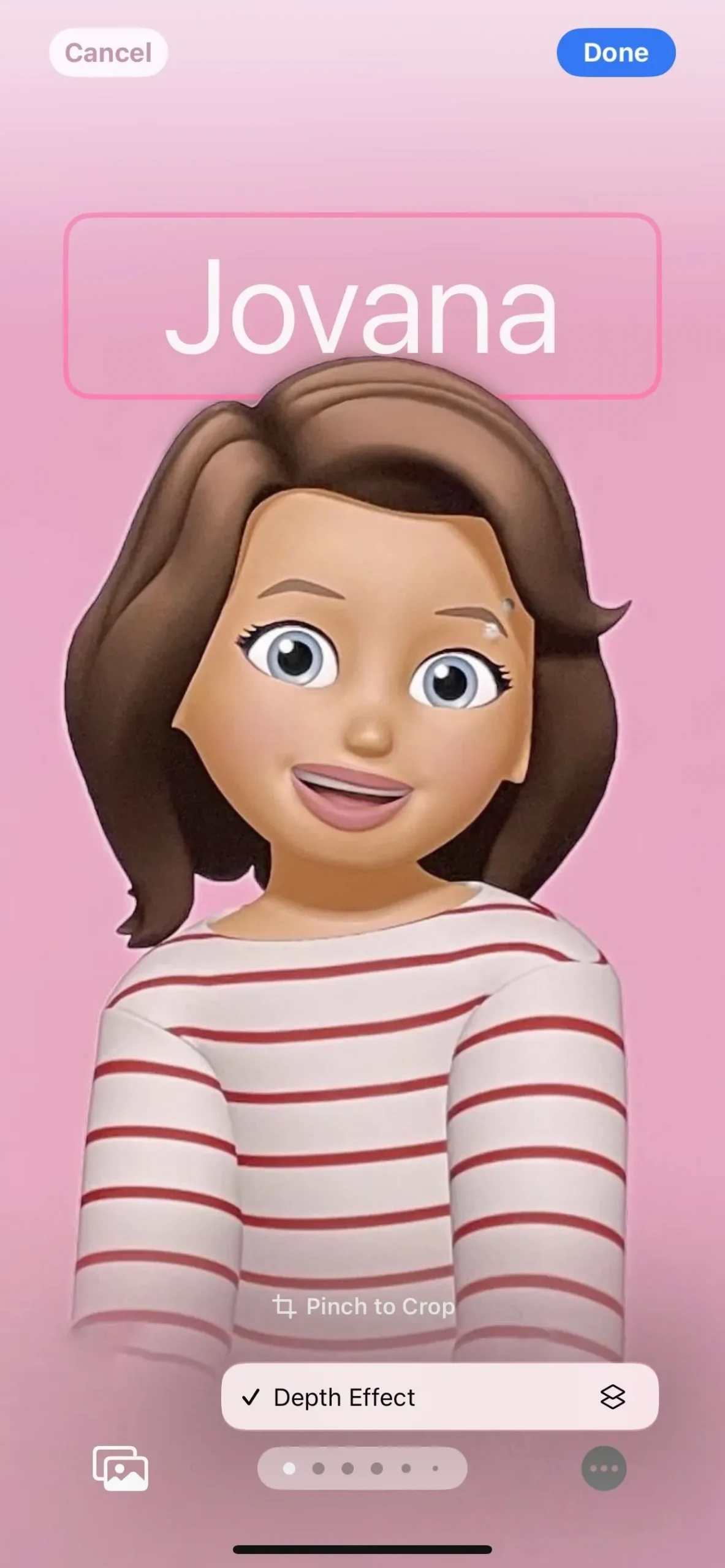

Затем вы можете выбрать фотографию профиля контакта для iMessage и других служб Apple. Чтобы сохранить текущий дизайн фото профиля, нажмите «Пропустить».
В противном случае выберите «Продолжить», чтобы сохранить то, что вы видите, «Выбрать другую фотографию», чтобы выбрать что-то другое, или «Обрезать», чтобы изменить ее размещение в круге. Если вы обрежете его, вы также получите возможность изменить цвет фона изображения профиля вместо того, чтобы он соответствовал вашему контактному постеру.
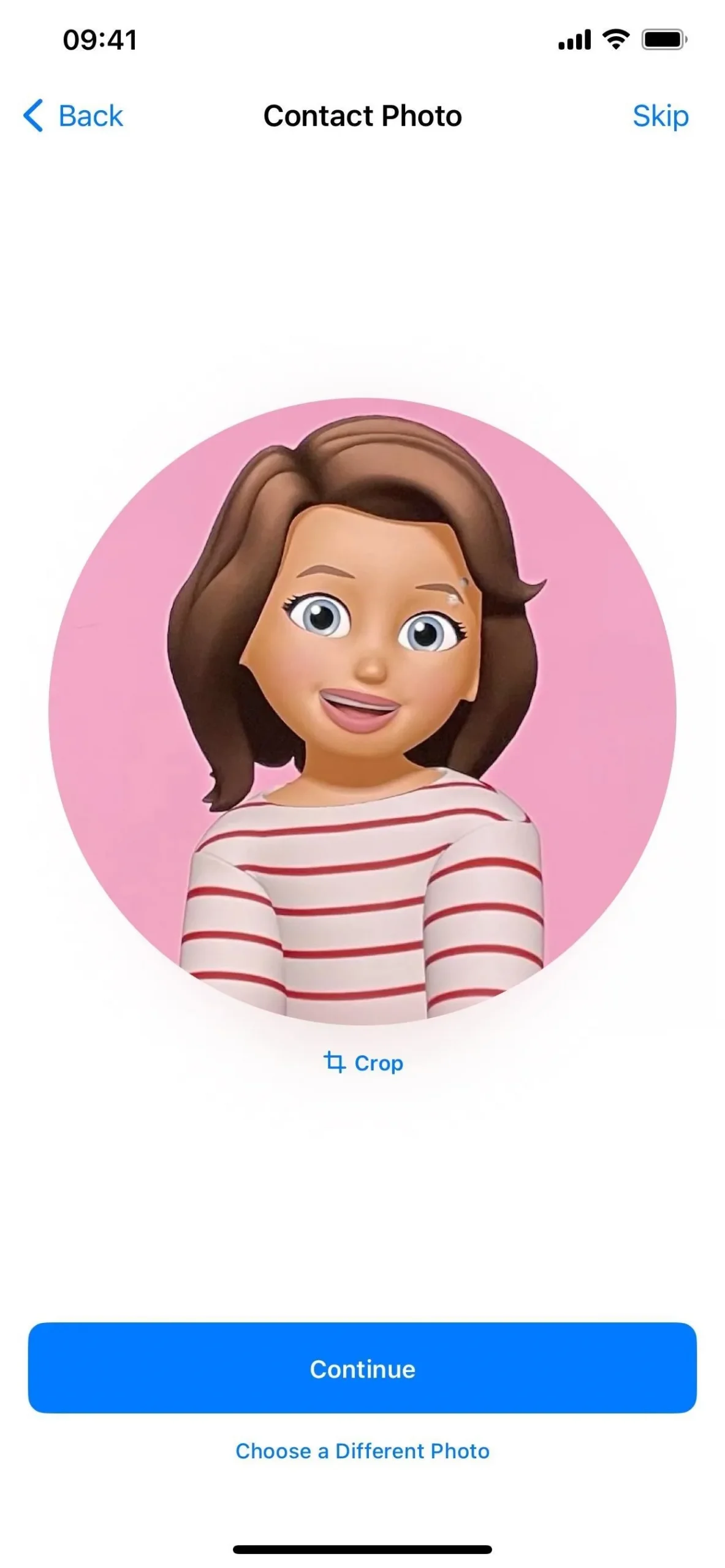
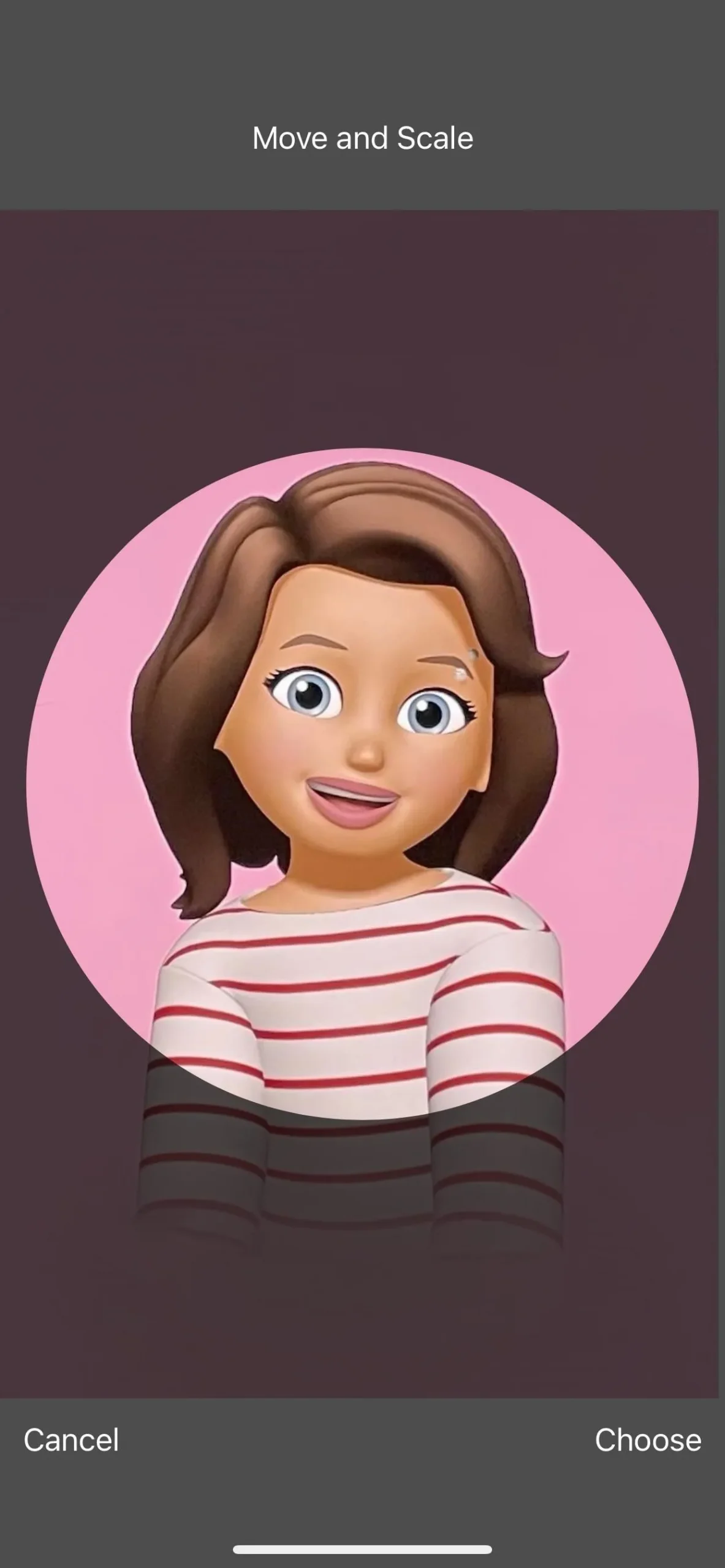
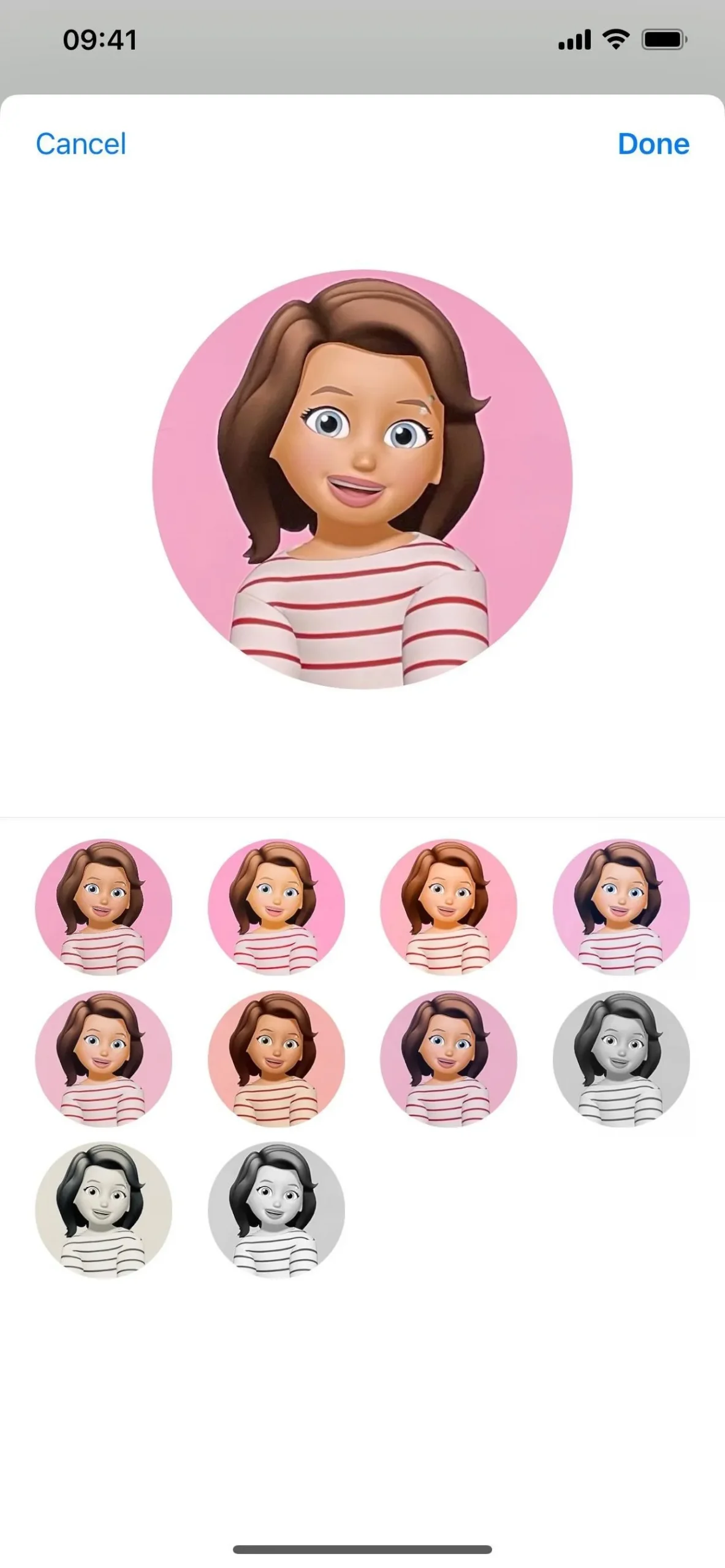
Это так просто! После настройки вы можете автоматически делиться им со всеми своими контактами или только с теми, кого вы одобряете. Чтобы изменить настройки, откройте карточку контакта, коснитесь «Контактное фото и постер», затем включите или отключите «Общий доступ к имени и фото», измените отображаемое имя и выберите автоматический обмен со всеми или только с контактами.
Обратите внимание: если у вас есть несколько телефонных номеров, связанных с вашим Apple ID, вы не сможете поделиться своей фотографией и плакатом с другими.

Contact Posters в iOS 17 открывает новый мир персонализированного общения. Независимо от того, есть ли у вас новейший iPhone или немного более старая модель, эта функция позволяет сделать экран вашего iPhone намного более захватывающим, когда кто-то звонит. Сделайте звонки более интересными и личными, и следите за обновлениями, чтобы узнать, какие приложения будут включать эту функцию в будущем.